Illustrator绘制卡通可爱的招财猫效果(3)
文章来源于 UI中国,感谢作者 米夏小雨 给我们带来经精彩的文章!步骤4
现在让我们创建一个小铃铛来装饰我们的雕像。使一个72 x 72px的圆圈, 并填充从黄色到橙色的径向渐变, 使其球形更立体。复制圆圈并将其粘贴到前面两次 。向下移动上一份副本, 并用从黄色到黑色的线性渐变填充它。选择两个副本, 并应用相交来剪切顶部副本。将混合模式切换到滤色, 使明亮的突出显示。

步骤5
创建一个小圆圈和一个狭窄的小矩形, 并用鲜红的线性渐变填充它们。结合这两个对象, 使用路径查找器的联集功能将他们合并为一个图形 (如我们在上一步中所做的那样) 或使用形状生成器工具 (shift-m) 也是可以的,但是路径查找器会更方便更快捷。
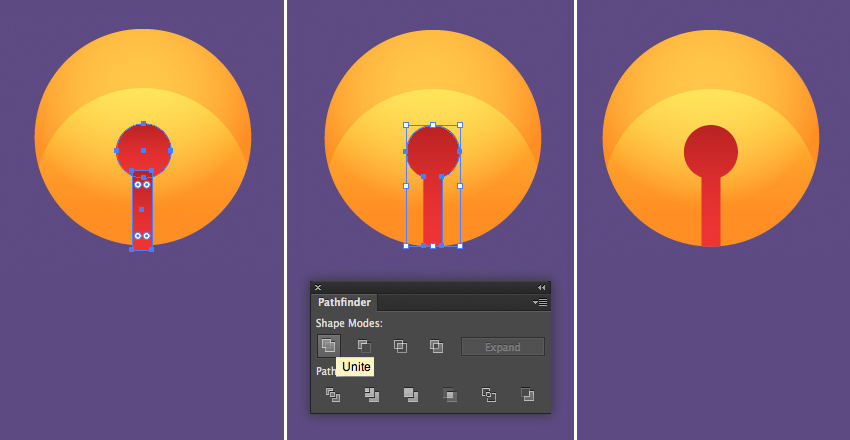
步骤6
将铃铛连接到猫的脖子上, 并在其下方放置一个明亮的黄绿色椭圆。至于领子, 让我们在身体的顶部上方创建一个亮红色的椭圆。选择主体和椭圆, 并使用形状生成器工具 (shift-m), 同时按住 alt 单击并删除不需要的部分。把领子向后送几次 ,把它放在头和铃铛下面。别忘了把爪子加到身体的底部。(如果你用形状生成工具做不出来就用路径查找器做)
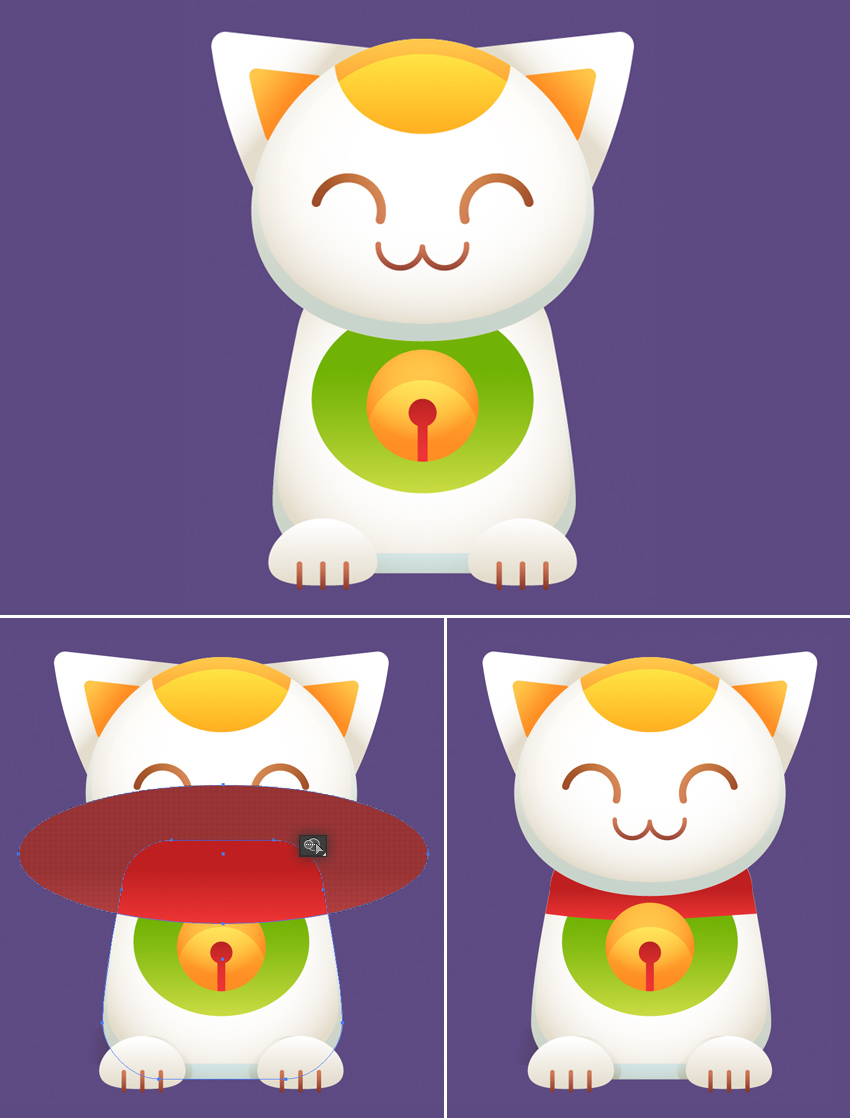
步骤7
为了使雕像更逼真, 我们需要添加一些温柔的阴影。让我们看看如何从铃铛开始制做一个阴影。复制钟圈并粘贴在后面。向下移动一下副本, 并在底部用从米色到白色的垂直线性渐变填充它。切换混合模式到叠加, 创建一个微妙的半透明阴影。使用相同的方法添加头部和爪子的阴影。请记住使用形状生成器工具 (shift-m) 切断并删除不需要的部件。

步骤8
让我们把手臂和前爪加到我们的招财猫身体上。根据你的喜好, 在脸的左侧 (或右侧) 放一个爪子。使用圆角矩形工具, 绘制一个 50 x 90 px的形状来作为手臂, 并填充它与头相同的从浅米色到白色的线性渐变, ,然后在手臂的底部加上一个浅蓝色的阴影, 然后在从脚哪里复制一个爪子过来,最后别忘了给他加上阴影哦。

步骤9
现在让我们画一条鱼, 我们要把它放在我们猫的第二只手里。使用椭圆工具 (l) 为身体制作 115 x 55px的椭圆, 并在底部用鲜艳的粉红色到深粉色的线性渐变填充它。画另一个椭圆, 用浅粉色填充, 并将其放置在身体上方, 覆盖其右侧部分。选择这两个形状并使用形状生成器工具 (shift-m), 同时按住 alt 以删除主体周围的形状片段。现在我们已经绘制完成了我们的鱼头。让我们添加更多细节吧!

 情非得已
情非得已
-
 Illustrator绘制扁平化风格的建筑图2020-03-19
Illustrator绘制扁平化风格的建筑图2020-03-19
-
 Illustrator制作扁平化风格的电视机2020-03-18
Illustrator制作扁平化风格的电视机2020-03-18
-
 Illustrator绘制渐变风格的建筑场景插画2020-03-12
Illustrator绘制渐变风格的建筑场景插画2020-03-12
-
 佩奇插画:用AI绘制卡通风格的小猪佩奇2019-02-26
佩奇插画:用AI绘制卡通风格的小猪佩奇2019-02-26
-
 插画设计:AI绘制复古风格的宇航员海报2019-01-24
插画设计:AI绘制复古风格的宇航员海报2019-01-24
-
 房屋插画:AI绘制圣诞节主题的房屋插画2019-01-21
房屋插画:AI绘制圣诞节主题的房屋插画2019-01-21
-
 圣诞插画:AI绘制简约风格圣诞节插画2019-01-21
圣诞插画:AI绘制简约风格圣诞节插画2019-01-21
-
 灯塔绘制:AI绘制的灯塔插画2019-01-21
灯塔绘制:AI绘制的灯塔插画2019-01-21
-
 时尚船锚:AI绘制鲜花装饰的船锚图标2019-01-18
时尚船锚:AI绘制鲜花装饰的船锚图标2019-01-18
-
 扁平宝箱图形:AI绘制游戏中常见的宝箱2019-01-18
扁平宝箱图形:AI绘制游戏中常见的宝箱2019-01-18
-
 Illustrator制作复古风格的邮票效果2021-03-10
Illustrator制作复古风格的邮票效果2021-03-10
-
 Illustrator制作复古风格的邮票效果
相关文章2112021-03-10
Illustrator制作复古风格的邮票效果
相关文章2112021-03-10
-
 Illustrator绘制扁平化风格的室内效果图
相关文章15042020-03-19
Illustrator绘制扁平化风格的室内效果图
相关文章15042020-03-19
-
 Illustrator设计紫色立体效果的企业LOGO
相关文章9252020-03-19
Illustrator设计紫色立体效果的企业LOGO
相关文章9252020-03-19
-
 Illustrator制作卡通风格的法国建筑图
相关文章6122020-03-18
Illustrator制作卡通风格的法国建筑图
相关文章6122020-03-18
-
 文字设计:用AI制作趣味剪影文字效果
相关文章12412019-08-15
文字设计:用AI制作趣味剪影文字效果
相关文章12412019-08-15
-
 AI结合AE制作字体动画艺术效果
相关文章7232019-04-08
AI结合AE制作字体动画艺术效果
相关文章7232019-04-08
-
 可爱图标:用AI制作细描边风人物教程
相关文章6802019-03-19
可爱图标:用AI制作细描边风人物教程
相关文章6802019-03-19
-
 字母海报:用AI制作翻页风格海报教程
相关文章13652019-03-19
字母海报:用AI制作翻页风格海报教程
相关文章13652019-03-19
